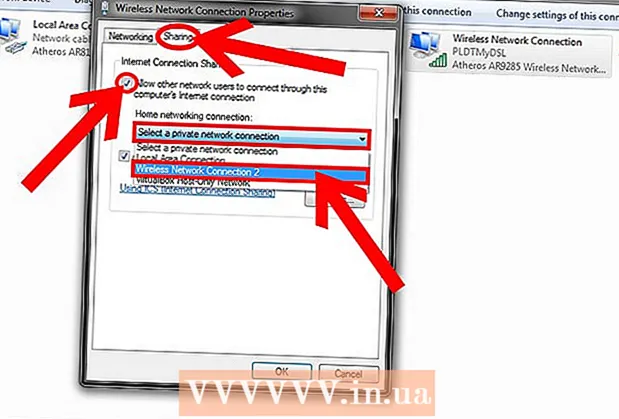Pengarang:
Louise Ward
Tanggal Pembuatan:
9 Februari 2021
Tanggal Pembaruan:
1 Juli 2024

Isi
Ingin berbagi petualangan seru dengan dunia saat itu terjadi? Jika demikian, Anda dapat siaran langsung di YouTube! Dengan webcam, akun YouTube, dan saluran YouTube, Anda dapat memberi tahu semua pengguna YouTube apa yang Anda lakukan sekarang!
Langkah
Metode 1 dari 2: Siaran langsung acara di YouTube
Buka YouTube. Buka tab atau jendela baru di browser Anda, dan buka YouTube.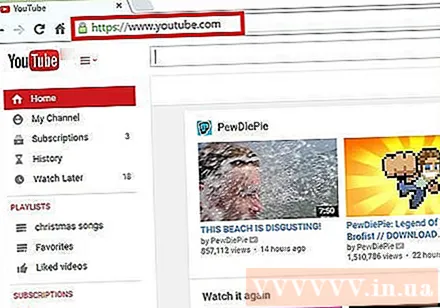
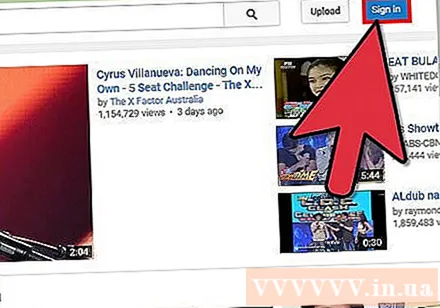
Masuk ke akun YouTube Anda. Klik "Masuk" di pojok kanan atas halaman untuk masuk. Ketik alamat email dan kata sandi Gmail Anda di bidang masing-masing, dan klik "Masuk" untuk melanjutkan.- Jika Anda belum memiliki akun YouTube, buat saja akun Google (akun Google). Dengan akun Google, Anda dapat mengakses semua layanan Google (seperti Google+, Hangouts, Drive, Gmail, dan YouTube).

Kunjungi halaman Saluran Saya. Di pojok kiri atas ada beberapa link, klik link kedua "Channel Saya" untuk membuka halaman ini.- Halaman Saluran Saya mencantumkan semua saluran langganan Anda serta saluran Anda sendiri.
Buka Pengelola Video. Anda akan melihat dua foto profil Anda di halaman Channel Saya: satu di pojok kanan atas, dan satu lagi di foto channel (atau foto sampul) di halaman itu. Di atas dan sedikit di sebelah kanan avatar Anda, Anda akan melihat link "Pengelola Video". Klik di atasnya.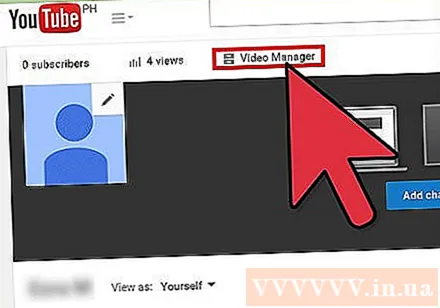
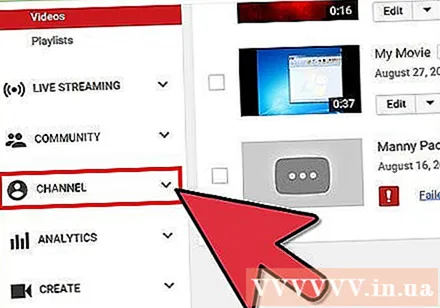
Klik opsi "Channel". Anda akan melihatnya di panel kiri halaman Pengelola Video. Tampilan di panel kanan akan menampilkan pilihan Channel.
Aktifkan Acara Langsung. Lihat di jendela di sebelah kanan dan gulir ke bawah halaman. Opsi ke-3 dari bawah adalah "Acara Langsung". Klik tombol "Aktifkan" untuk mengonfirmasi akun Anda, sehingga Anda dapat mengaktifkan fitur ini.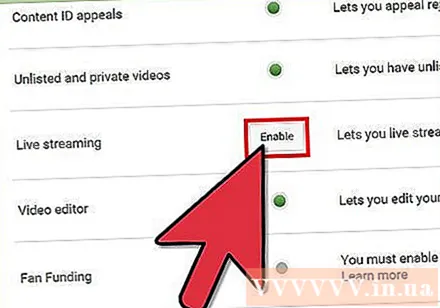
- Di halaman Verifikasi Akun, pilih negara Anda dari daftar. Di bawahnya, pilih untuk menerima suara atau pesan teks untuk menerima kode konfirmasi.
- Masukkan nomor telepon Anda agar YouTube dapat mengirimkan kode Anda di kotak di bagian bawah halaman, lalu klik tombol "Kirim" berwarna biru di kanan bawah halaman. Tunggu panggilan atau SMS, saat menerima kode, masukkan 6 digit kode konfirmasi di kotak yang tersedia dan klik "Kirim".
- Jika berhasil, Anda akan menerima pesan berikut “Selamat! Akun Anda sekarang telah dikonfirmasi ”. Klik "Lanjutkan" dan Anda akan dibawa ke bagian Syarat dan Ketentuan untuk menyiarkan acara langsung. Klik "Saya Setuju" dan Anda akan dibawa ke bagian Siaran Langsung dari halaman Pengelola Video.
Tekan tombol biru "Buat Siaran Langsung". Ini akan memulai siaran langsung, tetapi jangan khawatir, Anda belum mengudara. Anda perlu menambahkan beberapa informasi acara siaran dan pengaturan konfigurasi di halaman Buat Acara Baru.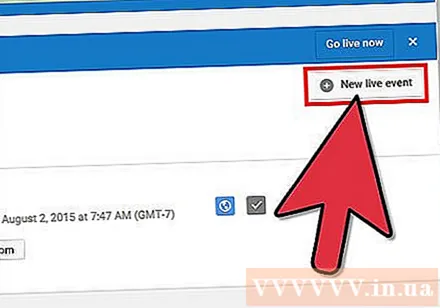
Isi Info Dasar. Jika Anda melihat tab di atas dengan garis bawah merah, Anda akan melihat bahwa Anda sekarang berada di bagian Info Dasar dari halaman Buat Acara Baru. Disinilah anda akan mengisi informasi tentang live streaming yang akan anda putar.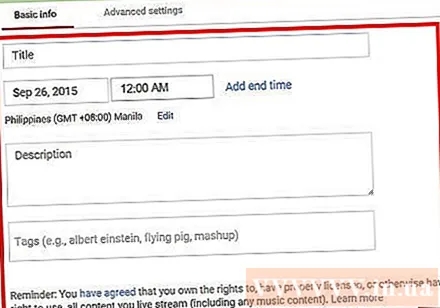
- Ketik nama acara di bidang Judul.
- Jika Anda ingin menyetel jadwal untuk melanjutkan streaming langsung di lain waktu, siapkan kalender di 2 kotak di bawah namanya. Klik pada kotak pertama untuk menyetel tanggal, dan klik pada kotak kedua untuk menyetel waktu. Tambahkan waktu akhir jika Anda ingin dengan mengklik link "Waktu akhir" tepat di sebelah kotak kedua.
- Bidang berikutnya adalah Deskripsi. Tambahkan beberapa informasi tentang streaming langsung Anda.
- Tambahkan tag di kotak di bawah bidang Deskripsi. Tag ini membantu pengguna YouTube menemukan siaran langsung Anda. Misalnya, Anda bisa menulis pantai sepi, air biru jernih, pasir putih, scuba diving, pulau, dll.
- Di sisi kanan halaman adalah fitur yang mengatur privasi streaming langsung.Anda dapat menyetelnya ke "Publik", "Tidak Tercantum", atau "Pribadi". Jika Anda memilih "Publik", maka Anda dapat menambahkan pesan pribadi ke pemirsa Anda di kotak teks di bawah. Jika Anda memilih "Pribadi", masukkan alamat email orang yang ingin Anda ajak berbagi siaran langsung di kotak di bawah pengaturan privasi Anda. Pisahkan alamat email dengan koma.
Konfigurasikan pengaturan untuk Pengaturan Lanjutan. Klik tab "Pengaturan Lanjutan" di bagian atas untuk mengakses menu ini. Di sini Anda dapat mengonfigurasi obrolan, kategori, bahasa, dll.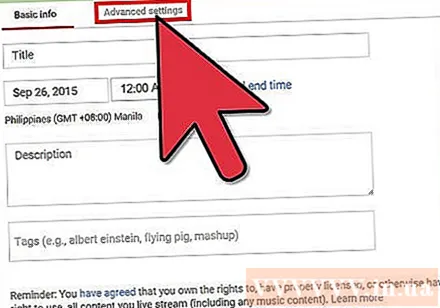
- Jika Anda ingin mengaktifkan Obrolan selama streaming langsung, klik opsi "Aktifkan obrolan langsung" di sudut kiri atas. Anda juga dapat memilih untuk memblokir pesan spam secara otomatis dengan mengklik opsi ini.
- Jika Anda telah menyiapkan siaran langsung 'Publik' dan ingin pemirsa menyematkan video di situs web mereka, Anda dapat memilih 'Izinkan penyematan' di dekat bagian tengah halaman.
- Jika ada batasan usia, tap "Aktifkan batasan usia". Mengaktifkan ini akan mencegah pengguna YouTube di bawah umur untuk melihat acara tersebut.
- Di kanan atas halaman, adalah Kategori. Jika Anda ingin menambahkan kategori ke live streaming Anda, pilih dari daftar drop-down. Anda dapat memilih dari Komedi (Hiburan), Hiburan, Olahraga, Perjalanan, dan kategori lainnya.
- Anda dapat menyetel lokasi geografis video di bagian bawah opsi Kategori. Ketik nama tempat untuk menampilkan layar kecil dengan Google Maps, lalu tekan "Telusuri" Google Maps untuk memperbesar area tersebut.
- Setel bahasa video dengan memilih dari berbagai bahasa yang tersedia di daftar tarik-turun di bawah bidang Lokasi.
- Setel opsi rekaman melalui salah satu opsi seperti "Jadikan pribadi secara otomatis setelah acara berakhir", "Izinkan komentar" (Izinkan komentar secara otomatis setelah acara berakhir). Komentar), dan "Pengguna dapat melihat peringkat untuk video ini" (Pengguna dapat melihat peringkat untuk video ini). Anda dapat memilih satu atau semua opsi perekaman.
- Setel penundaan siaran jika diperlukan pada opsi terakhir di halaman Pengaturan Lanjutan. Latensi siaran adalah jumlah jeda waktu antara video langsung yang Anda lihat saat melakukan pratinjau di Ruang Kontrol Langsung dan video yang ditonton pemirsa.
Mulai siaran. Jika semua sudah siap, Anda dapat mulai menyiarkan siaran langsung tersebut. Klik "Siarkan Sekarang" lalu klik "Oke" untuk mengonfirmasi, dan YouTube akan membuka jendela Siaran Hangouts Google+.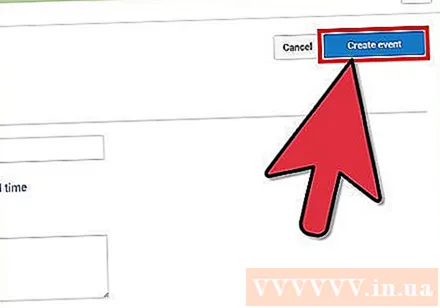
- Saat jendela Siaran Hangouts diunggah, tekan tombol hijau "Mulai siaran" untuk memulai. Anda akan melihat kata "Live" muncul di pojok kanan atas dan di bagian tengah bawah jendela saat Anda bermain. Obrolan dan pesan akan ditampilkan di panel kanan.
- Anda dapat melakukan siaran langsung hingga 8 jam. Saat Anda selesai dengan live streaming, tekan tombol merah "Hentikan siaran" di bagian bawah.
- Jika Anda ingin mengakses rekaman untuk pemutaran nanti, kembali ke Pengelola Video dan pilih "Acara Langsung" dari panel kiri. Daftar semua catatan akan ditampilkan di sini. Klik pada rekaman untuk ditinjau.
Metode 2 dari 2: Mainkan di YouTube melalui Google+ Hangouts
Masuk ke Google+. Buka tab atau jendela baru di browser Anda, dan buka situs Google+.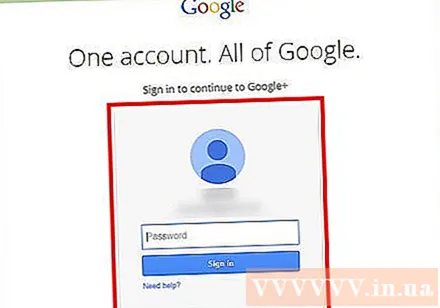
Buka menu. Arahkan kursor ke atas atau klik ikon rumah di sudut kiri atas halaman, daftar opsi akan turun.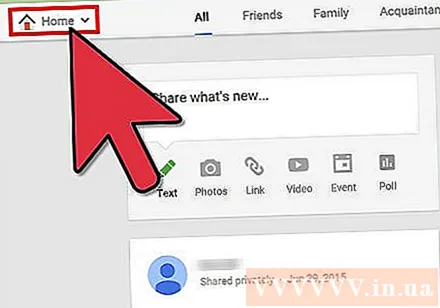
Inisialisasi Hangout. Turun daftar dan dekat tengah Anda akan melihat "Hangouts". Klik di sini untuk membuka halaman Hangouts.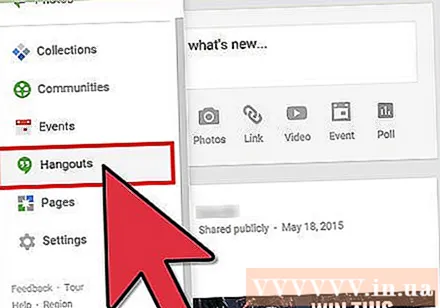
Inisialisasi Siaran Hangouts. Klik pada tab atas ke-2, itu adalah "Siaran Hangouts", lalu klik tombol oranye "Buat Siaran Hangout". Sebuah kotak kecil akan muncul untuk memasukkan informasi siaran yang Anda inginkan di YouTube.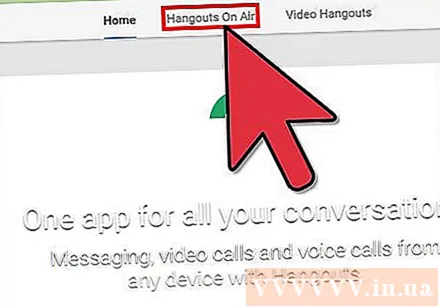
Beri nama acara tersebut. Ketik nama acara di bidang pertama.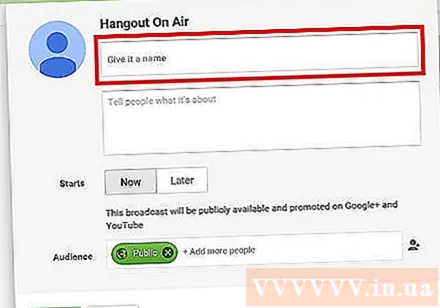
Deskripsi acara. Di sekolah kedua, beri tahu orang-orang tentang apa faktanya.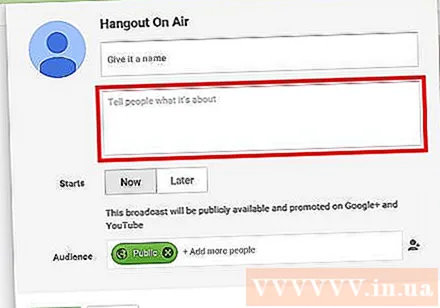
Atur waktu bermain. Di bawah bidang Deskripsi adalah tajuk "Mulai". Ada 2 pilihan: Sekarang atau Nanti. Memilih "Sekarang" memungkinkan Anda menyiarkan acara secara instan, sedangkan "Nanti" memungkinkan Anda menjadwalkan siaran pada waktu yang Anda suka.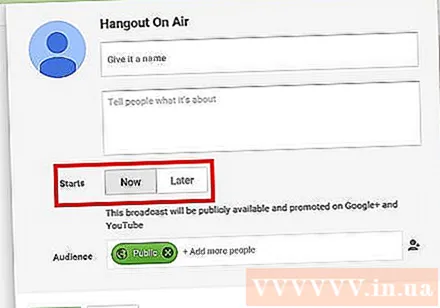
- Jika Anda memilih "Nanti", kolom untuk tanggal, waktu, dan durasi akan muncul. Tolong atur jadwal siaran berkat sekolah-sekolah itu.
Siapkan privasi. Opsi terakhir di kotak kecil adalah Audiens. Anda dapat menyetel "Publik" (publik - default) atau secara manual memasukkan alamat email orang yang ingin Anda ajak berbagi acara.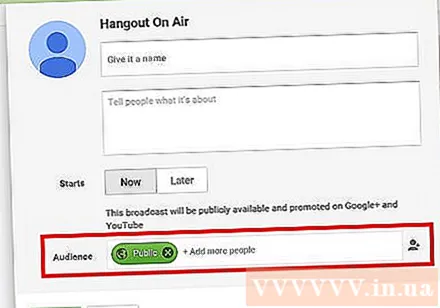
- Menyetel "Publik" memungkinkan semua orang di Google+ dan pengguna YouTube untuk melihat siaran.
- Jika Anda ingin acara tersebut disetel untuk pribadi, klik X di samping "Publik" dan ketik alamat email orang yang ingin Anda ajak berbagi acara.
Mulai bermain. Setelah Anda selesai menyiapkan, tekan tombol biru "Bagikan" di bagian bawah popup dan Anda akan dibawa ke halaman Acara di Google+. Pada layar video kecil di halaman itu, Anda akan melihat tombol "Mulai" berwarna biru dengan ikon kamera video. Klik ikon ini untuk membuka jendela Siaran Hangouts.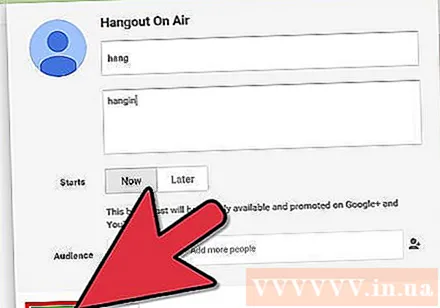
- Sebuah jendela akan muncul yang menunjukkan bahwa acara tersebut akan disiarkan di Google+ serta akun YouTube Anda. Jika Anda ingin, undang lebih banyak orang untuk melihat acara di kotak yang muncul, dan klik "Undang" untuk melanjutkan.
- Di layar berikutnya akan ada Persyaratan dan Ketentuan Siaran Hangouts. Klik "I Agree" di bagian bawah dan klik "Continue".
- Setelah jendela putar Siaran Hangouts diunggah, tekan tombol hijau "Mulai siaran", dan munculan akan bertuliskan: "Anda akan segera melakukan siaran langsung di Google+ dan YouTube. ". Klik "Oke" untuk mulai menyiarkan langsung.
- Anda akan melihat kata "Live" di kanan atas dan tengah bawah jendela saat Anda melakukan siaran. Informasi obrolan dan pesan dapat ditemukan di kotak di sebelah kanan.
- Anda bisa bermain hingga 8 jam. Saat Anda selesai bermain, tekan tombol merah "Hentikan siaran" di bagian bawah.